华为手机怎么给部分照片加密?
小编寄语
哈喽!大家好,我是老李,华为手机可以通过隐藏相册、文件保密柜给部分照片加密,本答案介绍了以上提及的所有方法,以下是华为手机通过隐藏相册给部分照片加密的步骤说明:(*^▽^*)
工具/软件
华为p50
harmonyos3.0
工具/原料加入隐藏相册第1步
选择照片
进入华为系统相册,选择需要加密的【照片】并选择。
第2步
点击更多
将照片打开之后,点击右下方位置的【更多】选项。
第3步
点击隐藏
在弹出来的菜单窗口中,选择【隐藏】选项并点击。
第4步
点击确定
页面下方会弹出提示窗口,点击右下方位置的【确定】即可。
加入文件保密柜第1步
点击安全
进入华为系统设置,找到【安全】选项并点击。
第2步
点击文件保密柜
跳转到安全设置界面之后,点击页面中的【文件保密柜】。
第3步
点击立即启用
进入下一个新的页面后,点击页面下方的【立即启用】。
第4步
点击我的手机
打开创建保密柜页面之后,点击页面上方的【我的手机】。
第5步
设置密码点击下一步
将设置保密柜密码页面后,【设置密码】并进行确认,点击页面中的【下一步】按钮。
第6步
输入保密答案点击完成
在设置保密问题页面中,输入保密问题的【答案】,点击页面中的【完成】。
第7步
点击图片选项
进入新的页面之后,点击页面上方的【图片】选项。
第8步
点击移入
打开图片这个页面之后,点击页面下方的【移入】按钮。
第9步
选择照片点击移动
进入相册页面之后,选择需要加密的【部分照片】,点击页面下方的【移动】选项。
第10步
选择位置点击勾选
进入另一个页面之后,选择照片保存的【位置】,点击右上方位置的【勾选】图标即可。
以上就是文章“华为手机怎么给部分照片加密?”全部内容,如需学习更多电脑、手机使用经验方法教程、软件使用知识请在本站搜索,科普知识网专注于普及各类生活小常识、冷知识、等生活中常用的操作经验;如果本篇文章对您有帮助,请不吝支持本站。
本文链接:http://www.puzhishi.com/jingyan/233029.html
1.免责声明:本文编辑科普网——文章若无特殊说明,均属本站原创,若转载文章请注明网址。
2.本站除部分作品系原创外,其余均来自网络或其它渠道,本站保留其原作者的著作权!如有侵权,请与站长联系!














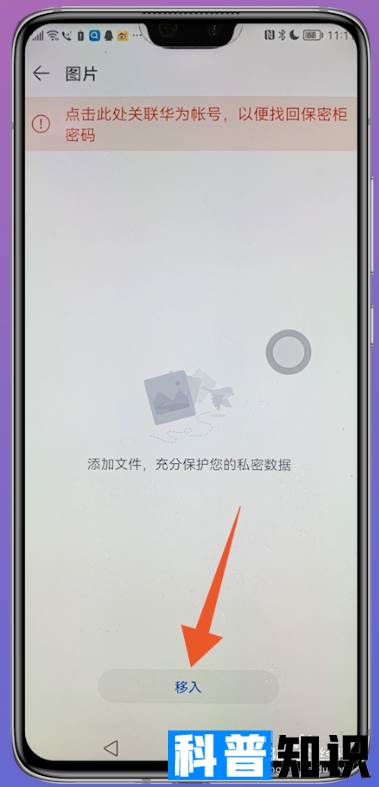
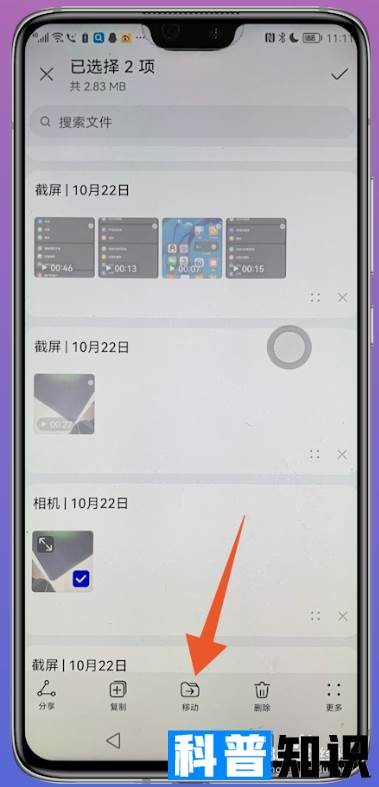









还没有评论,来说两句吧...